- Lorsque vous apprenez à rechercher un mot dans Microsoft Word, vous apprendrez à utiliser l'outil Find. Cependant, il existe également une fonction de recherche avancée qui vous permet de personnaliser votre recherche plus loin, et il existe un outil de recherche et de remplacement qui vous permet de remplacer les instances de mots et de phrases.
- Outre la méthode ci-dessous que nous utilisons pour rechercher un mot dans un document Word, vous pouvez également utiliser un raccourci clavier pour lancer l'outil Find. Appuyez simplement sur Ctrl + F sur votre clavier pour le lancer.
- L'outil Find vous permet de rechercher des mots entiers, des phrases ou même des lettres. Vous pouvez l'utiliser pour trouver ce que vous recherchez dans votre document, quelle que soit la quantité ou le peu d'informations que vous entrez dans le champ de recherche.
Microsoft Word'sLes outils de recherche sont disponibles en deux variétés différentes. La recherche de base vous permet de localiser des mots ou des phrases spécifiques dans votre document, tandis que l'outil Advanced Find vous permet de faire des choses comme Match Case, d'utiliser les caractères génériques et de trouver généralement du texte dans la plupart des façons que vous pourriez considérer.
Vous pouvez rechercher certains mots dans Microsoft Word en cliquant sur l'onglet Accueil, en sélectionnant le bouton Find, puis en tapant votre terme de recherche dans le champ «Recherche».
Cela mettra ensuite en évidence chaque instance du mot qui apparaît dans le document, et vous pouvez cliquer sur chacun des résultats de recherche dans la colonne de navigation pour passer à la survenue de ce mot dans votre document.
Mais si tu essaies de comprendreComment rechercher un mot dans Microsoft Word, alors vous pourriez avoir du mal à localiser le bon outil. Notre guide ci-dessous vous montrera comment utiliser l'outil de recherche dans votre fichier Word.
Plus de lecture:Comment rechercher un mot sur une page dans Word: 2024 Guide
- Ouvrez le document Word.
- Sélectionnez leMaisonOngle en haut de la fenêtre.
- Cliquez surTrouverbouton dans leMontagegroupe du ruban.
- Entrez votre terme de recherche dans la zone de recherche, puis cliquez sur un résultat pour vous rendre à ce point dans le document.
Notre guide se poursuit ci-dessous avec des informations supplémentaires sur la façon de trouver un mot dans un document, y compris des photos de ces étapes.
Comment rechercher un mot dans un document Word Microsoft (guide avec des images)
Les étapes de cet article ont été réalisées dans Microsoft Word pour Office 365, mais fonctionneront également dans d'autres versions de Word, telles que Word 2016 ou Word 2019.
Comme mentionné précédemment, vous pouvez également ouvrir l'outil de recherche en appuyant surCtrl + fsur votre clavier.
Étape 1: Ouvrez votre document dans Microsoft Word.
Étape 2: cliquez sur leMaisonOngle au-dessus du ruban en haut de la fenêtre.
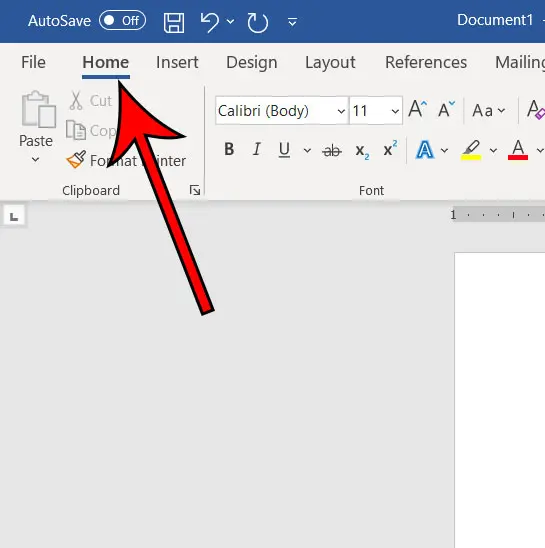
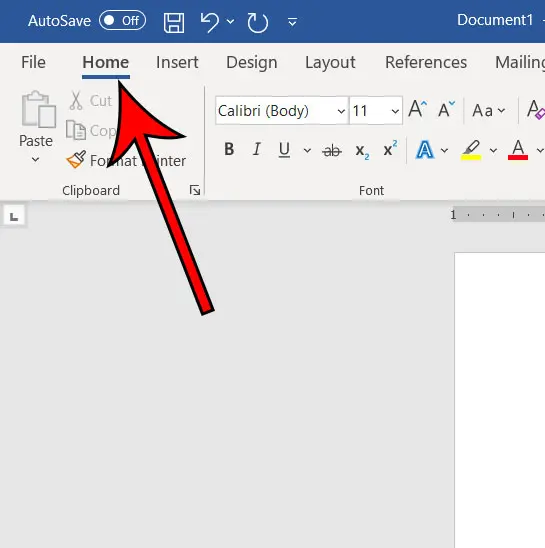
Étape 3: cliquez sur leTrouverbouton dans leMontageSection du ruban.
Notez qu'il y a des flèches en bas à droite du bouton Rechercher et le bouton Sélectionner dans cette section que vous pouvez utiliser pour d'autres options. Par exemple, il y a unTrouver avancéeoption sur leTrouvermenu déroulant que vous pouvez utiliser pour des options de recherche supplémentaires pour localiser un mot ou des mots particulier dans le document.
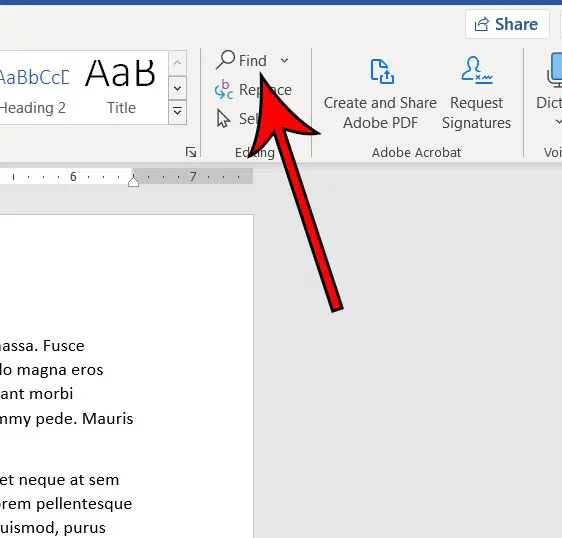
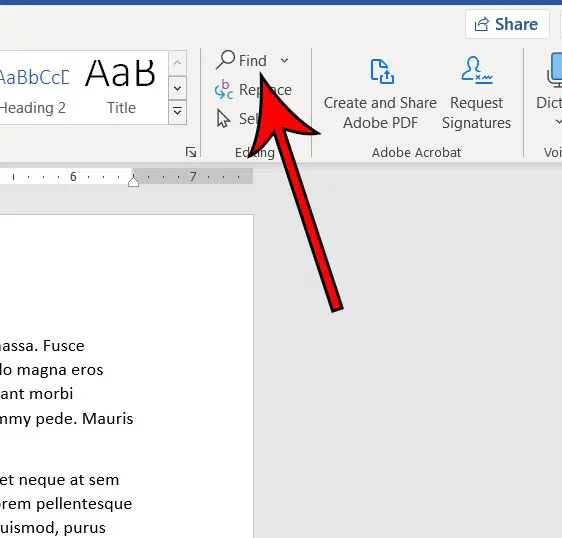
Étape 4: Tapez votre terme de recherche dans la zone de recherche dans leNavigationPane sur le côté gauche de la fenêtre.
Les résultats contenant votre terme de recherche apparaîtront dans la colonne. Vous pouvez ensuite cliquer sur un résultat de recherche à prendre à son emplacement dans le document.
Les flèches de haut en bas sous le champ de recherche vous permettra de vous déplacer rapidement entre les différents résultats.
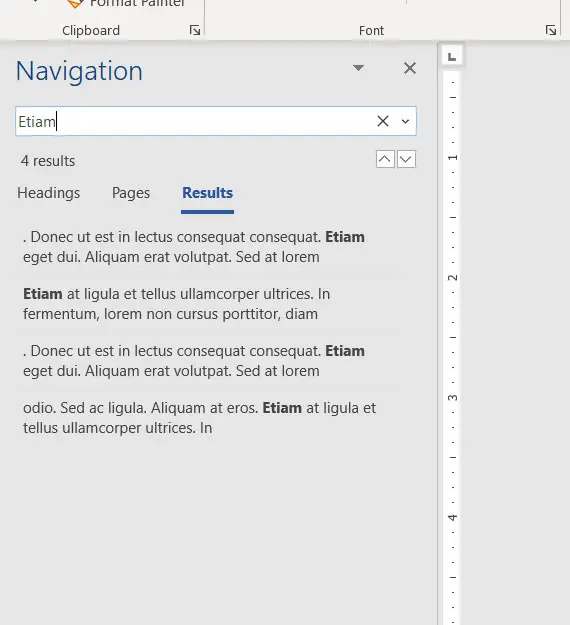
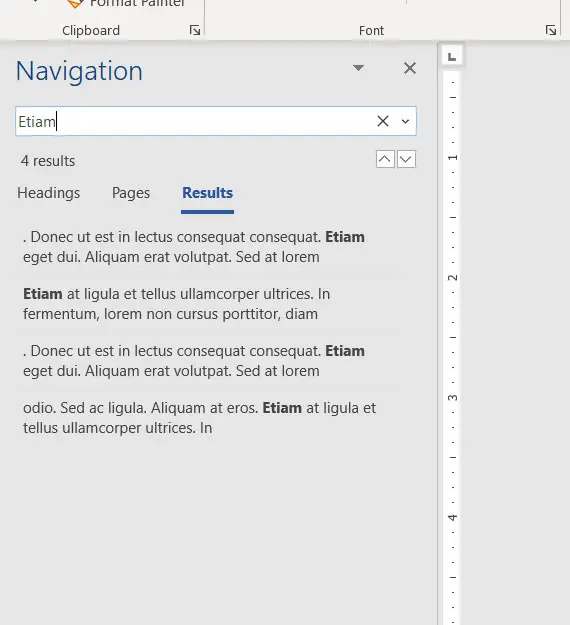
Informations supplémentaires sur la façon de rechercher un mot dans un document Microsoft Word
- D'autres applications, y compris Microsoft Excel, peuvent également profiter duCtrl + fraccourci clavier pour trouver des informations.
- Si vous avez utilisé des versions anciennes de Microsoft Word, vous pourriez être habitué à la boîte de dialogue qui apparaissait auparavant lorsque vous avez essayé de rechercher un mot. Le volet de navigation a remplacé l'outil de recherche de base, mais cette boîte de dialogue apparaîtra toujours si vous sélectionnez l'option de recherche avancée dans le menu déroulant.
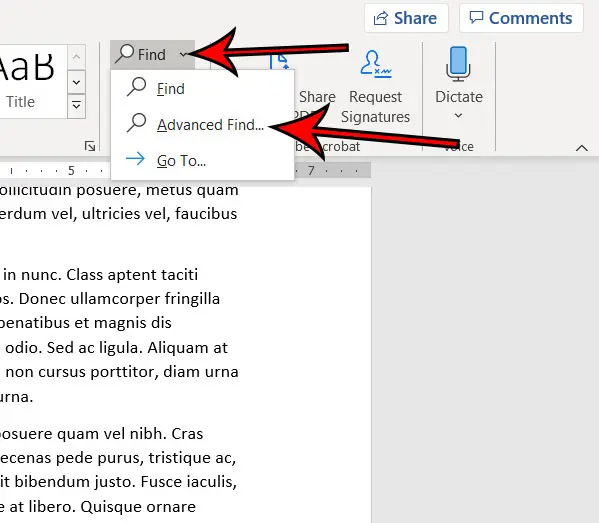
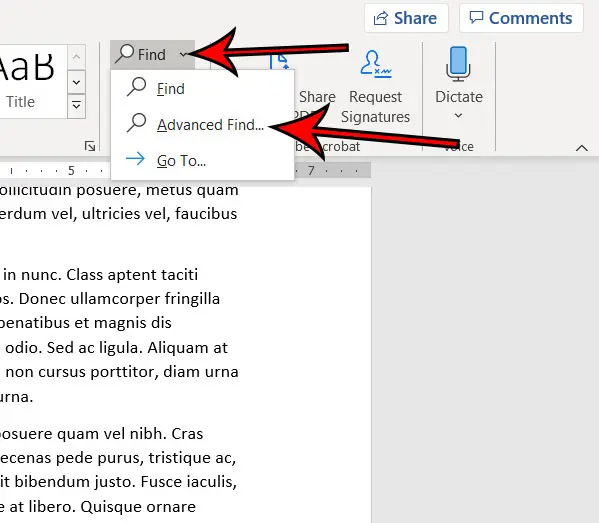
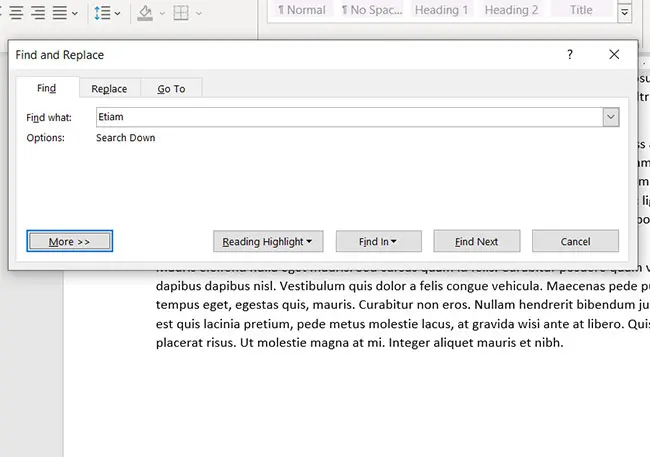
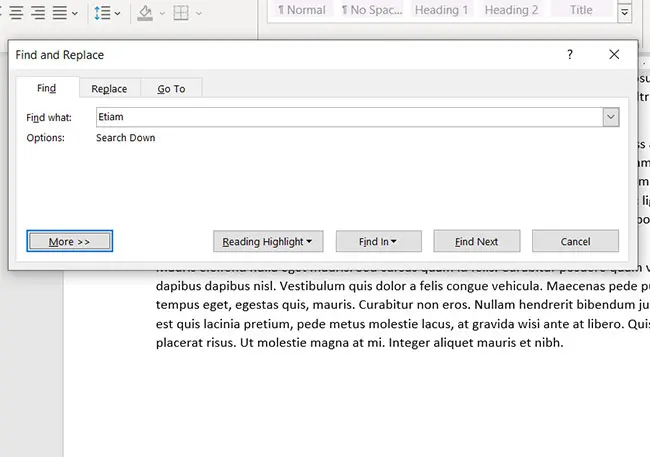
- La fonction de recherche dans MS Word affiche également une loupe à l'extrémité droite de la zone de recherche. Si vous cliquez sur cette loupe, vous verrez un menu avec des moyens supplémentaires de rechercher des mots ou d'autres éléments dans le document.
- La boîte de dialogue Rechercher et remplacer a également un onglet «Remplacer» en haut de la fenêtre. Si vous sélectionnez cet onglet, vous pourrez saisir le mot existant que vous souhaitez remplacer, alors entrez le mot que vous souhaitez utiliser pour le remplacer.
- Une fois que la boîte de dialogue Find and Remplacer apparaît et que vous commencez à l'utiliser pour rechercher via des documents Word, il est possible que vous constatez que c'est une meilleure façon de rechercher dans un document entier et de personnaliser ce que Word remplace. Heureusement, il s'agit d'une fonction de recherche similaire qui existe dans d'autres applications Microsoft Office afin que vous puissiez l'utiliser et ses options avancées pour la recherche pendant que vous regardez à travers des feuilles de calcul et des diaporamas.
Découvrez comment supprimer les numéros de page dans Microsoft Word si vous avez un document qui contient des numéros de page que vous ne voulez pas ou n'a pas besoin.
